Najpierw Apple uruchomiło iCloud, aby rozszerzyć pamięć i pamięć wewnętrzną. Każdy użytkownik może uzyskać darmowe miejsce do przechowywania 5GB i zapisać dane z urządzenia iOS na serwer w chmurze. Z biegiem czasu firma Apple nieustannie integrowała nowe funkcje w iCloud. Find My iPhone to najnowsza funkcja iCloud, która umożliwia wszystkim osobom znalezienie zagubionego urządzenia lub zdalne usunięcie zawartości. Ale wszystko opiera się na twoim haśle iCloud. Gdy zapomnisz hasła, zresetowanie iCloud jest jedynym sposobem, aby go nadal używać. W tym samouczku pokażemy, jak zresetować iCloud, gdy zapomnisz hasła.
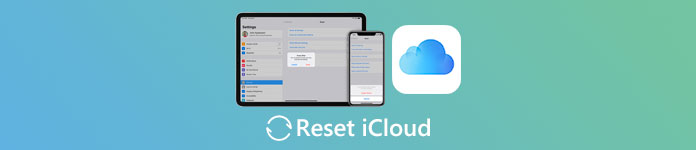
- Część 1: zresetuj hasło iCloud za pomocą uwierzytelniania poczty e-mail
- Część 2: Zresetuj hasło iCloud, odpowiadając na pytania bezpieczeństwa
- Część 3: Zmień hasło iCloud za pomocą weryfikacji dwuetapowej
- Poleć: Odzyskiwanie danych iPhone'a FoneLab
Część 1: Zresetuj hasło iCloud za pomocą uwierzytelniania poczty e-mail
Podczas rejestracji konta iCloud Apple prosi wszystkich o pozostawienie podstawowego lub ratunkowego konta e-mail. I przyda się, gdy użytkownicy zapomnieli hasła do iCloud. Jeśli pamiętasz swój ratunkowy adres e-mail, możesz łatwo zresetować iCloud.
Krok 1. Wejdź na stronę logowania Apple w przeglądarce i kliknij łącze „Zapomniałem Apple ID lub hasła”, aby otworzyć stronę odzyskiwania konta iCloud. Następnie musisz wprowadzić swój Apple ID i „Kod Captcha” w odpowiednich polach. Kliknij „Kontynuuj”, aby rozpocząć resetowanie iCloud.
Krok 2. Tutaj zostaną przedstawione dwie opcje. Wybierz opcję „Muszę zresetować hasło” i naciśnij przycisk „Kontynuuj”, aby otworzyć następną stronę. Tym razem wybierz opcję „Odbierz wiadomość e-mail” na stronie i ponownie wprowadź ratunkowy adres e-mail, jeśli zostanie wyświetlony monit.
Wskazówka: jeśli nie pamiętasz swojego e-maila, możesz przejść do następnej części 2.
Krok 3. Utwórz nową kartę w przeglądarce i odwiedź swoje ratunkowe konto e-mail. Otwórz wiadomość od Apple i kliknij link, aby przejść do strony resetowania hasła. Wszystko, co musisz zrobić, to wpisać i ponownie wprowadzić nowe hasło i kliknąć „Resetuj hasło”, aby potwierdzić zmiany.

Część 2: Zresetuj hasło iCloud, odpowiadając na pytania bezpieczeństwa
Innym sposobem resetowania hasła iCloud jest udzielenie odpowiedzi na pytania bezpieczeństwa. Po utworzeniu konta iCloud Apple prosi każdą osobę o wybranie trzech pytań bezpieczeństwa i ustawienie osobistych odpowiedzi. Są kluczem do ochrony konta i resetowania hasła do usługi iCloud.
Krok 1. Otwórz iforgot.apple.com w przeglądarce lub uzyskaj do niego dostęp za pomocą łącza „Zapomniałem Apple ID lub hasła” na stronie logowania Apple. Postępuj zgodnie z instrukcjami wyświetlanymi na ekranie, aż znajdziesz opcję „Wybierz sposób resetowania hasła”.
Wskazówka: proces jest podobny do powyższej metody.
Krok 2. Wybierz opcję „Odpowiedz na pytania ochronne” i wprowadź swoje odpowiedzi na każde ustawione pytanie ochronne. Po zakończeniu kliknij przycisk „Kontynuuj”.
Krok 3. Strona resetowania hasła zostanie otwarta i pozwoli Ci zrzucić nowe hasło.
Uwaga: po zresetowaniu iCloud musisz zalogować się na nowe hasło na swoim iPhonie lub innym urządzeniu iDevice.

Część 3: Zmień hasło iCloud za pomocą weryfikacji dwuetapowej
W 2013 firma Apple opublikowała dwuetapową funkcję weryfikacji zabezpieczeń. Korzysta z usługi Znajdź mój iPhone, aby wysłać czterocyfrowy kod do zaufanego urządzenia iDevice powiązanego z Apple ID. Gdy kupujesz lub resetujesz sklep iCloud, drugi etap weryfikacji jest niezbędny do uwierzytelnienia.
Krok 1. Wpisz iforgot.apple.com w pasku adresu przeglądarki i naciśnij klawisz „Enter”, aby uzyskać dostęp do strony odzyskiwania hasła. Upuść Apple ID i „znaki CAPTCHA”, aby potwierdzić, że nie jesteś robotem.
Krok 2. Kliknij „Kontynuuj”, aby otworzyć stronę klucza odzyskiwania, jeśli masz włączoną weryfikację dwuetapową. Wprowadź klucz odzyskiwania w pudełku. Jeśli go nie pamiętasz, kliknij łącze „Zgubiłem klucz odzyskiwania”, aby odzyskać go za pośrednictwem podstawowego adresu e-mail. Uwaga: aby skonfigurować weryfikację dwuetapową, możesz przejść do strony logowania Apple, zalogować się do swojego Apple ID i wybrać „Bezpieczeństwo”> „Rozpocznij”> „Weryfikacja dwuetapowa”.
Krok 3. Włącz swoje zaufane urządzenie, otrzymasz kod weryfikacyjny przez Find My iPhone lub SMS. Wprowadź kod w polu na drugiej stronie weryfikacji, a Apple przejdzie do strony odzyskiwania hasła. Następnie możesz postępować zgodnie z instrukcjami wyświetlanymi na ekranie, aby zresetować iCloud.

Chociaż powyższe rozwiązania mają na celu pomóc Ci zresetować hasło iCloud, nadal możesz go nie zresetować, ponieważ zmieniłeś numer telefonu lub wprowadziłeś nieprawidłowe odpowiedzi na pytania bezpieczeństwa. Aby pozbyć się blokady iCloud ze względu na hasło, lepiej usuń blokadę iCloud.
Poleć: odzyskiwanie danych iPhone'a Apeaksoft
Jednym z ważnych zastosowań usługi iCloud jest tworzenie kopii zapasowych na iPhonie lub iPadzie. Po zresetowaniu iCloud możesz odzyskać część danych z kopii zapasowej iCloud. Zalecamy zrobienie tego przy pomocy Apeaksoft iPhone Data Recovery, ponieważ oferuje wiele przydatnych funkcji.
1. Łatwy w użyciu. Za pomocą tego iPhone Data Recovery można odzyskać i przywrócić dane z kopii zapasowej iCloud za pomocą jednego kliknięcia.
2. Selektywnie przywrócić. Ten program może otwierać pliki kopii zapasowych iCloud i umożliwia wybranie określonych danych do odzyskania.
3. Więcej opcji odzyskiwania. Obsługuje odzyskiwanie utraconych danych z urządzeń iOS, kopii zapasowych iCloud i kopii zapasowych iTunes.
4. Lepsza jakość. Wszystkie dane zostaną odzyskane na komputerze lub przywrócone do urządzenia w oryginalnych formatach i jakości.
5. Wyższa kompatybilność. Jest kompatybilny ze wszystkimi modelami iPhone'a, w tym iPhone'em 15/14/13/12 i starszymi z systemem iOS 17/16/15.
6. Dostępne we wszystkich popularnych systemach operacyjnych, w tym Windows 11/10/8/8.1/7/XP lub macOS.
Jednym słowem, jeśli szukasz łatwego sposobu na odzyskanie danych z kopii zapasowej iCloud po zresetowaniu iCloud, iPhone Data Recovery to najlepszy wybór.

Jak odzyskać dane z kopii zapasowej iCloud po zresetowaniu iCloud
Krok 1. Podłącz urządzenie z systemem iOS do komputera przy użyciu oryginalnego kabla Lightning USB. Uruchomić Odzyskiwanie danych iPhone po zainstalowaniu go na komputerze.
Pobierać PobieraćKrok 2. Zakładka „Odzyskaj z pliku kopii zapasowej iCloud”, a następnie użyj swojego Apple ID i nowego hasła, aby otworzyć swoje konto iCloud. Wybierz kopię zapasową iCloud i kliknij przycisk „Pobierz”.
Krok 3. W oknie szczegółów przejrzyj dane według kategorii i wybierz te, które chcesz odzyskać z kopii zapasowej iCloud. Kliknij „Odzyskaj”, wybrane dane zostaną odzyskane z kopii zapasowej iCloud.
Wnioski
W tym samouczku powiedzieliśmy ci, jak zresetować iCloud, gdy zapomniałeś hasła. Jak widać, oto co najmniej trzy metody resetowania hasła do usługi iCloud, za pośrednictwem poczty e-mail dotyczącej ratowania, pytań i odpowiedzi dotyczących zabezpieczeń lub weryfikacji dwuetapowej. Pokazaliśmy także wstępne wymagania tych metod, aby można było podjąć decyzję w oparciu o swoje sytuacje. W każdym razie, mamy nadzieję, że ten przewodnik krok po kroku pomoże ci pozbyć się kłopotów i bólu głowy, gdy zapomnisz hasła do iCloud. W końcu udostępniliśmy prosty sposób na odzyskanie danych z kopii zapasowej iCloud, FoneLab iPhone Data Recovery. Choć jest łatwy w użyciu, funkcje, które oferuje, są potężne. Jeśli masz więcej pytań na temat resetowania usługi iCloud, zostaw wiadomość poniżej, a my odpowiemy tak szybko, jak to będzie możliwe.








